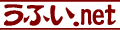- Excel Version:
- 2019
- 2016
- 2013
- 2010
- 2007
- 2003
- 2002
- 2000
- 97
- ([3]2020-11-25)
 DATEDIF関数を使用した数式の例を集めたものです。
DATEDIF関数を使用した数式の例を集めたものです。
DATEDIF関数の解説は、『年齢計算に便利なExcelのDATEDIF関数の使い方』をご覧ください。1.年齢計算でDATEDIF関数を使用した数式
下表中の式、B列のセルに入っている数式から最適なものを選んで、コピペしてお使いください。
“A2”は誕生日(起算日)が入っているセル番号です。実際に誕生日が入っているセル番号に置き換えてご使用ください。
A4以下の計算結果は、A2セルの誕生日に対して今日(ここでは2007年4月6日)までを計算したものです。
| A | B | C | |
| 1 | 誕生日 (起算日) |
||
| 2 | 1954/5/11 | ||
| 3 | 年齢 | A列セルの数式 | 求める結果 |
| 4 | 52 | =DATEDIF(A2,TODAY(),"Y") | (1)満年数(数値のみ) |
| 5 | 634 | =DATEDIF(A2,TODAY(),"M") | (2)満月数(数値のみ) |
| 6 | 19323 | =DATEDIF(A2,TODAY(),"D") | (3)満日数(数値のみ) |
| 7 | 52歳 | =DATEDIF(A2,TODAY(),"Y")&"歳" | (4)満年齢(文字付加) |
| 8 | 52歳10カ月 | =DATEDIF(A2,TODAY(),"Y")&"歳"&DATEDIF(A2,TODAY(),"YM")&"カ月" | (5)満年数+月数 |
| 9 | 52歳10カ月26日 | =DATEDIF(A2,TODAY(),"Y")&"歳"&DATEDIF(A2,TODAY(),"YM")&"カ月"&DATEDIF(A2,TODAY(),"MD")&"日" | (6)満年数+月数+日数 |
| 10 | 634カ月 | =DATEDIF(A2,TODAY(),"M")&"カ月" | (7)満月数(文字付加) |
| 11 | 19323日 | =DATEDIF(A2,TODAY(),"D")&"日" | (8)満日数(文字付加) |
| 12 | 634カ月26日 | =DATEDIF(A2,TODAY(),"M")&"カ月"&DATEDIF(A2,TODAY(),"MD")&"日" | (9)満月数+日数 |
2.経過した期間の計算にDATEDIF関数を使用した数式
下表中の式、B列のセルに入っている数式から最適なものを選んで、コピペしてお使いください。
“A2”は起算日が入っているセル番号です。実際に期間の最初の日が入っているセル番号に置き換えてご使用ください。
A4以下の計算結果は、A2セルの起算日に対して今日(ここでは2007年4月6日)までを計算したものです。
| A | B | C | |
| 1 | 起算日 | ||
| 2 | 2005/3/1 | ||
| 3 | 経過した期間 | A列セルの数式 | 求める結果 |
| 4 | 2 | =DATEDIF(A2,TODAY(),"Y") | (1)経過年数(数値のみ) |
| 5 | 25 | =DATEDIF(A2,TODAY(),"M") | (2)経過月数(数値のみ) |
| 6 | 766 | =DATEDIF(A2,TODAY(),"D") | (3)経過日数(数値のみ) |
| 7 | 2年経過 | =DATEDIF(A2,TODAY(),"Y")&"年経過" | (4)経過年数(文字付加) |
| 8 | 2年1カ月経過 | =DATEDIF(A2,TODAY(),"Y")&"年"&DATEDIF(A2,TODAY(),"YM")&"カ月経過" | (5)経過年数+月数 |
| 9 | 2年1カ月5日経過 | =DATEDIF(A2,TODAY(),"Y")&"年"&DATEDIF(A2,TODAY(),"YM")&"カ月"&DATEDIF(A2,TODAY(),"MD")&"日経過" | (6)経過年数+月数+日数 |
| 10 | 25カ月経過 | =DATEDIF(A2,TODAY(),"M")&"カ月経過" | (7)経過月数(文字付加) |
| 11 | 766日経過 | =DATEDIF(A2,TODAY(),"D")&"日経過" | (8)経過日数(文字付加) |
| 12 | 25カ月5日経過 | =DATEDIF(A2,TODAY(),"M")&"カ月"&DATEDIF(A2,TODAY(),"MD")&"日経過" | (9)経過月数+日数 |
3.有効期間の計算にDATEDIF関数を使用した数式
下表中の式、C列のセルに入っている数式から最適なものを選んで、コピペしてお使いください。
“A2”…は期限日が入っているセル番号です。実際に期限日が入っているセル番号に置き換えてご使用ください。
B2セル以下の計算結果は、A2セル以下の期限日に対して今日(ここでは2007年4月6日)を使って計算したものです。
| A | B | C | D | |
| 1 | 期限日 | 期間 | B列の数式 | 求める結果 |
| 2 | 2007/5/15 | 39 | =IF(A2>TODAY(),DATEDIF(TODAY(),A2,"D"),IF(A2<=TODAY(),-DATEDIF(A2,TODAY(),"D"))) | 期限前を+、期限後を-で表示する |
| 3 | 2007/5/15 | あと39日 | =IF(A3>TODAY(),"あと"&DATEDIF(TODAY(),A3,"D")&"日",IF(A3=TODAY(),"今日が期限",IF(A3<TODAY(),DATEDIF(A3,TODAY(),"D")&"日過ぎ"))) | 期限前、期限当日、期限過ぎを切り替えて表示する |
| 4 | 2007/3/25 | 期限切れ | =IF(A4>TODAY(),"あと"&DATEDIF(TODAY(),A4,"D")&"日",IF(A4=TODAY(),"今日が期限",IF(A4<TODAY(),"期限切れ"))) | 期限前のみカウントダウン、期限当日と期限切れは表示のみ |
◆ こちらの DATEDIF 解説もどうぞ ⇒ 「年齢計算に便利なExcelのDATEDIF関数の使い方」
Excel Tips『DATEDIF関数の数式例集』更新記録
- 2020/11/25
- [3] Excel2019を追加。
- 2017/11/23
- [2] HTML5,UTF-8対応。Excel version 2016を追加。[コピー]ボタンを設置。
- 2012/11/30
- [1] Excel version 2013を追加。
- 2007/04/06
- 新規Tipsとして公開